ppt如何设计立体图形效果?
摘要:powerpoint2007中给我们准备了大量的预设,无论对于图片还是图形对象,我们都可以经过简单的设置达到不错的效果,有点了这些效果,可以...
powerpoint2007中给我们准备了大量的预设,无论对于图片还是图形对象,我们都可以经过简单的设置达到不错的效果,有点了这些效果,可以为我们的ppt增色不少,让ppt更精致,更有说服力!
比如下面的图形预设,如果用在PPT里是不是会有种非常华丽的感觉呢?事实上,很多人都认真的问过我下图中第二个图像时怎么做的,我只好无奈地说:使用PowerPoint的预设,一步搞定!


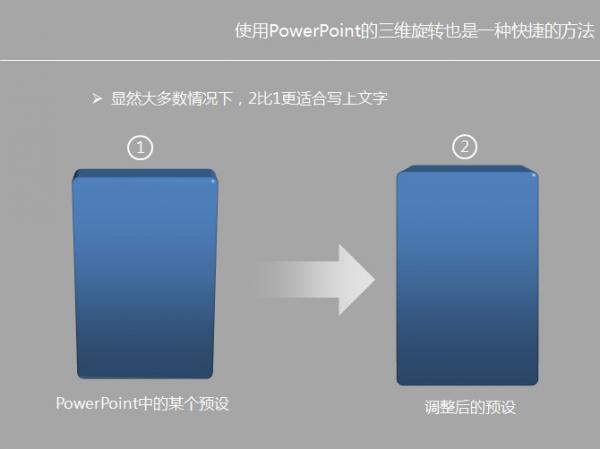
如何调整呢?
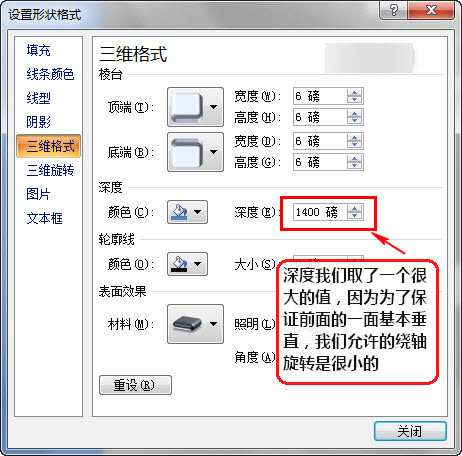
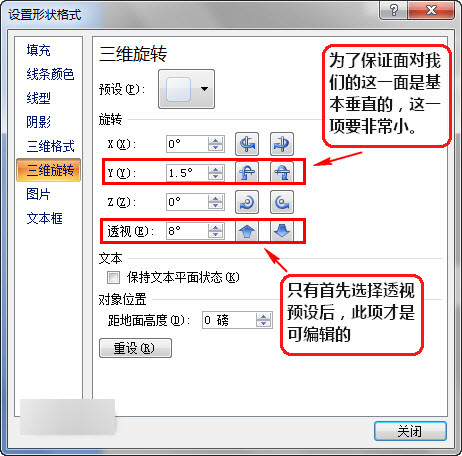
这张里的三个不错的对象,用上面的这种设置方法就可以轻松完成。不过细心地作者还用了少许半透明线条勾勒出光线效果。

如果你很赶时间,只需要加上阴影就可以令你的PPT改观不少。
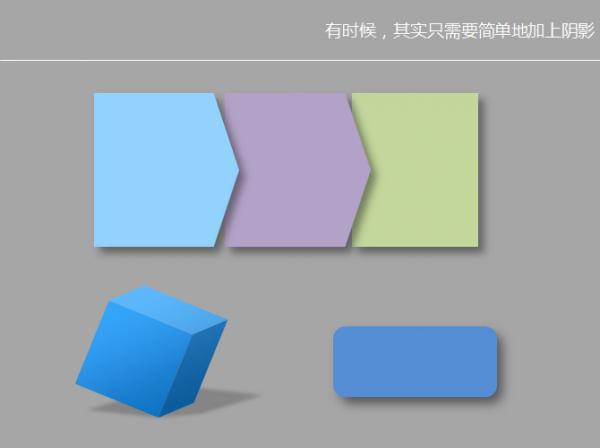
get新技能!简单几步就学会!下次做ppt时别忘记用上哦!
注:更多精彩教程请关注三联办公软件教程栏目,三联电脑办公群:189034526欢迎你的加入
【ppt如何设计立体图形效果?】相关文章:
下一篇:
在PPT中插入Flash动画四种方法
